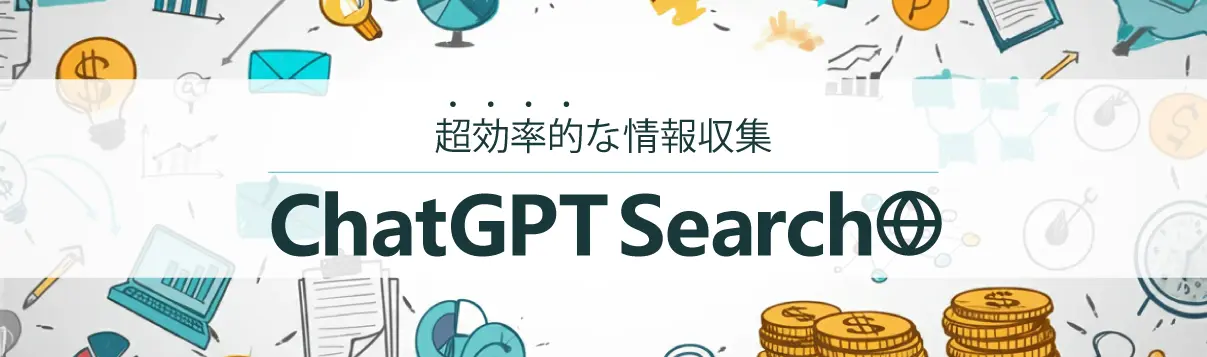2024.03.19
2025.03.07
ファイルとフォルダを迷わず探せて事故も防ぐ、基本の命名ルール8選
- 文字で構成されています。
※この記事内容は

業務に限らず日常生活においても、「物の置き場所を決めて、探す時間を減らしましょう」とよく言われます。
パソコンに保存されているファイルとフォルダに命名ルールを設定して適用すると、ミスを減らすだけでなく、関係者全体のストレス軽減にもつながります。
この記事では、インソースグループで実際に行っている方法をご紹介します。
最新版を見逃さないための、日付とバージョン情報設定
まず、ファイルを作成した日付をファイル名に記載します。
最初に作成した日がわかれば、そのファイルの作成日から現在日時までの期間もわかります。
例:240301【提案書】Excel研修(青空デジタルアカデミー)
次に、バージョン情報を示す識別子(複数の対象からひとつを特定するための符号)を追加します。
ここではシンプルにしたいので、同じファイルに変更を加えた場合は、日付の後にアルファベットを追加します。
例:240301a【提案書】Excel研修(青空デジタルアカデミー)
例:240301b【提案書】Excel研修(青空デジタルアカデミー)
このように設定すると、ファイルが編集したバージョン順に並べられます。

漢字表記対応のために、読み仮名をつける
ファイルを複数作成して名前順に並べ替えたところ、「あ」から始まる「青空デジタルアカデミー」が、「す」から始める「水晶球テクノロジ株式会社」よりも下になってしまいました。
Windowsは漢字を訓読みにするため、実際の読み仮名とは違う順番に設定されることがあるためです。

この現象を回避するために、読み仮名の頭文字をファイル名に追加すると、読み仮名の順番でファイルが揃います。

Windowsのファイル名の並び順
ファイル名の並び順は、以下のように判定されます(アップデート等により、変わることもあります)。
半角記号>半角数字の番号順、英字のアルファベット順>全角記号>全角数字の番号順、英字のアルファベット順、ひらがな、カタカナ、漢字
常に上部に表示したいファイル名には、記号をつける
「提案書テンプレート」というファイルを、ファイル一覧の上に常に表示したいと思います。
フォルダ内のファイルを固定する機能はないため、読み仮名よりも先に判定される記号をファイル名の冒頭に設定します。

ファイルの内容の種類を表示する
「提案書」「見積書」など、ファイルの中身を簡潔に示す注記を追加しておくと、ファイルが増えてきても必要なファイルが探しやすくなります。
普段あまり見ることがないフォルダから何かを探す時、どういった情報があると便利かを意識して名前をつけておくと親切です。
ファイルの拡張子を表示する
ファイルの拡張子(Excelであれば.xlsx、テキストファイルであれば.txt)などは、Windowsの初期設定では表示されていません。
拡張子を偽装してウイルスを送ってくる攻撃や、開こうとしているファイルがどのような形式で保存されているのかを見分けるために、拡張子の表示設定を行いましょう。
- Windowsボタン+Eを押して、エクスプローラーを起動します。
-
左上に並んだメニューから「表示」をクリックしてタブを切り替え、右端の「オプション」をクリックします。

-
「フォルダーオプション」が開いたら、「表示」タブに切り替えて項目を下にスクロールしていき、「登録されている拡張子は表示しない」のチェックを外して「OK」をクリックして、設定ウィンドウを閉じます。

ファイル名に使用できない記号・使わない方がいい記号
ファイル名に使用できない記号としては以下のように「/(スラッシュ)」や「:(コロン)」などがありますが、この他に、ファイル名としてもエラーは出ないものの、使わない方がいい記号があります。

これらの記号が含まれたファイル名は、コマンドライン(ファイルを開く動作などを文字列のみで操作する機能)を使用する時に不具合が出ることがあるためです。
自分が使わない機能でも、他の人が使う可能性もあるので避けておくのがよいでしょう。
フォルダをジャンル別に分類する
ファイルを格納するフォルダにコードを設定すると、順番が固定され、管理しやすくなります。
大分類となるコードを設定してフォルダを作成し、下位のフォルダに中分類以降のコードを設定すると、ファイルが見つけやすくなります。
以下の例では、「400_顧客関連」フォルダを大分類に設定し、そのフォルダ内に置くフォルダに401以降の番号を採番しています。
C:\Users\ユーザー名\Desktop\240314【DXpedia】ファイルとフォルダの命名ルール\

C:\Users\ユーザー名\Desktop\240314【DXpedia】ファイルとフォルダの命名ルール\400_顧客関連

ファイル名は誰にでもわかりやすいものを意識する
ファイル名やフォルダ名は、初めてそのファイルを探す時にもわかりやすく、最新版が一目で見分けられる名前であることが理想です。
特に、組織内でファイルの共有をする際は、間違ったファイルを編集することや、最新版を破棄してしまうなどの事故が起こらないように名前をつけましょう。
最後に
組織内での命名ルールは、まず既存のものについて確認し、新たに作成する場合はファイルを管理する人や共有する人と事前に相談し、合意しておきましょう。
また、ルールを文書化しておき、必要に応じて見直したり改善したりすることもおすすめです。
※本記事は2025年03月07日現在の情報です。
おすすめ公開講座
関連ページ

デジタル技術が進展し、現在のビジネス現場ではパソコン作業は必須になっています。 MicrosoftOfficeやパソコンの基本スキルを学ぶことで資料作成やデータ分析等の効率を上げ、 職場の生産性を上げる研修を多数ご用意しております。
似たテーマの記事
2024 WINTER
DXpedia® 冊子版 Vol.3
Vol.3は「普及期に入ったAI」がテーマです。AI活用を見据え管理職2,200人を対象とする大規模なDX研修をスタートさせた三菱UFJ銀行へのインタビューや、AIの歴史と現在地に光を当てる記事、さらに因果推論や宇宙ビジネスといった当社の新しい研修ジャンルもご紹介しています。
Index
-
冊子限定
【巻頭対談】管理職2,200人のDX研修で金融人材をアップデートする
-
冊子限定
ChatGPTが占う2025年大予測
-
冊子限定
AI研究がノーベル賞ダブル受賞
-
冊子限定
チョコとノーベル賞の謎
-
冊子限定
宇宙ビジネスの将来
-
冊子限定
【コラム】白山から宇宙へ~衛星の電波を自宅でとらえた
2024 AUTUMN
DXpedia® 冊子版 Vol.2
『DXpedia®』 Vol.2は「サイバーセキュリティの今」を特集しています。我が国トップ水準のリスク関連コンサルティング会社であるMS&ADインターリスク総研の取締役に組織の心構えをうかがいました。このほかサイバー攻撃やセキュリティの歴史を当社エグゼクティブアドバイザーがひもといています。
Index
-
PICKUP
【巻頭対談】サイバー攻撃への備え 従業員教育が欠かせない
-
冊子限定
「復旧まで1カ月以上」が2割〜国内のランサムウェア被害調査
-
PICKUP
サイバーセキュリティ今昔物語
-
冊子限定
DXpediaⓇ人気記事
-
冊子限定
【コラム】白山から宇宙へ~アポロが生んだ技術の大変革
2024 SUMMER
DXpedia® 冊子版 Vol.1
IDAの新しい冊子『DXpedia®』が誕生しました。創刊号の特集は「ChatGPT時代」。生成系AIを人間の優秀な部下として活用するための指示文(プロンプト)の例を始め、Web版のDXpediaで人気を集めた記事を紹介、さらに宇宙に関するコラムなどを掲載しています。
Index
-
冊子限定
プロンプトでAIをあやつる~前提や体裁を正しく指示して完成度UP!
-
冊子限定
AIそれはデキる部下~インソースグループの生成系AI研修
-
冊子限定
AIと作る表紙デザイン~生成系AIを有能なアシスタントにしよう
-
冊子限定
【コラム】白山から宇宙へ~未来を切り拓くSX(
-
冊子限定
DXpediaⓇ人気記事
2023 AUTUMN
Vol.12 今日からはじめるDX
Vol.12は「中堅・成長企業でのDXの進め方」がテーマです。他社リソースを上手に活用するために身につけたい「要求定義と要件定義」を解説しました。 2人の「プロの目」によるDXの取組みへのヒントに加え、身近なアプリではじめるDXを活用事例とともに紹介します。DXお悩みQ&Aでは、中小・成長企業特有の事例を取り上げました。DXをはじめるなら「今」です。
Index
2023 SPRING
Vol.11 DX革命 第二章~着手から実践へ
vol.4の続刊であるVol.11は「DX革命の実践」がテーマです。 本誌の前半ではDXの課題を4段階に整理し、各段階の解決策である研修プランを掲載しています。 後半では弊社が研修を通じてDXを支援した、各企業様の事例と成果を紹介しています。自社のDX実践に際して、何がしかの気づきを得られる内容となっています。
Index
2020 WINTER
Vol.04 DX革命
Vol.04はDX推進のための効果的な手法がテーマです。DXは喫緊の経営課題である一方、IT人材不足や高いシステム導入コストにより実現が難しいと捉えられがちです。そこで本誌では、今いる人材で低コストに推進するDXについてご紹介しております。
Index
お問合せ
まずはお電話かメールにてお気軽にご相談ください
お電話でのお問合せ
03-5577-3203